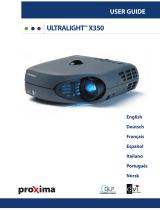9
Os modelos de rede dispõem de todos os recursos dos modelos XJ-F10X e XJ-F100W (página 8),
juntamente com os recursos descritos a seguir.
Projeção de arquivos de imagem, filme e outros tipos (Visualizador de Arquivos)
O Visualizador de Arquivos do projetor pode ser usado para abrir e projetar os seguintes tipos de
arquivos localizados na memória interna do projetor ou numa memória flash USB conectada ao
projetor: arquivos de imagem (JPG, PNG, GIF, BMP), arquivos de filme (AVI, MOV, MP4), arquivos
de apresentação (ECA, PtG) e arquivos PDF.
Projeção do conteúdo da tela de um computador através de uma conexão USB
(Exibição USB)
Conectar o projetor a um computador com um cabo USB permite a projeção do conteúdo da tela
do computador. A projeção do conteúdo da tela também suporta computadores pequenos com
apenas uma porta USB, mas não suporta saída RGB, HDMI ou outro tipo de saída de vídeo.
Conexão de Calculadora Científica Gráfica
Certos modelos de calculadoras científicas gráficas da CASIO podem ser conectados diretamente
à porta USB-A do projetor para uma projeção dos conteúdos das telas da calculadora.
Fornecimento de energia para equipamento externo
Uma porta USB-A/CC de 5 V (também funciona como uma porta host USB) permite o fornecimento
de energia para um equipamento externo.
Projeção de imagens de um computador ou dispositivo inteligente através de uma conexão
LAN sem fio*
O projetor pode ser configurado como um ponto de acesso e, portanto, é possível conectar um
computador ou dispositivo inteligente diretamente a ele através de uma conexão LAN sem fio.
Também é possível conectar um computador ou dispositivo inteligente através de uma conexão
LAN sem fio usando um ponto de acesso LAN sem fio existente. Tanto a saída da tela como a saída
de áudio são suportadas enquanto o computador estiver conectado.
Controle do projetor com um computador ou dispositivo inteligente através de uma conexão
LAN sem fio*
O projetor pode ser controlado por um computador ou dispositivo inteligente conectado a ele
através de uma conexão LAN sem fio.
Projeção do conteúdo da tela de um computador conectado através de uma LAN com fio*
Pode-se usar um cabo LAN para uma conexão direta entre o projetor e um computador, ou
pode-se estabelecer uma conexão LAN através de um roteador de rede existente. Uma vez
estabelecida a conexão, tanto a saída de tela como a saída de áudio são suportadas.
Controle remoto do projetor a partir de um computador conectado através de uma LAN com
fio*
As operações de controle do projetor podem ser realizadas remotamente usando o navegador web
de um computador conectado através de uma conexão LAN com fio.
* Para obter detalhes sobre a conexão LAN, consulte o “Guia de Funções de Rede” separado.
Resolução WXGA
Suporta a resolução de projeção em tela ampla WXGA (1280
× 800). Esta resolução é ideal para
projetar as imagens de um notebook de tela ampla ou televisor HD.
XJ-F20XN/XJ-F200WN/XJ-F210WN (Modelos de Rede)
XJ-V100W/XJ-V110W/XJ-F100W/XJ-F200WN/XJ-F210WN
(Modelos WXGA)